Page 1
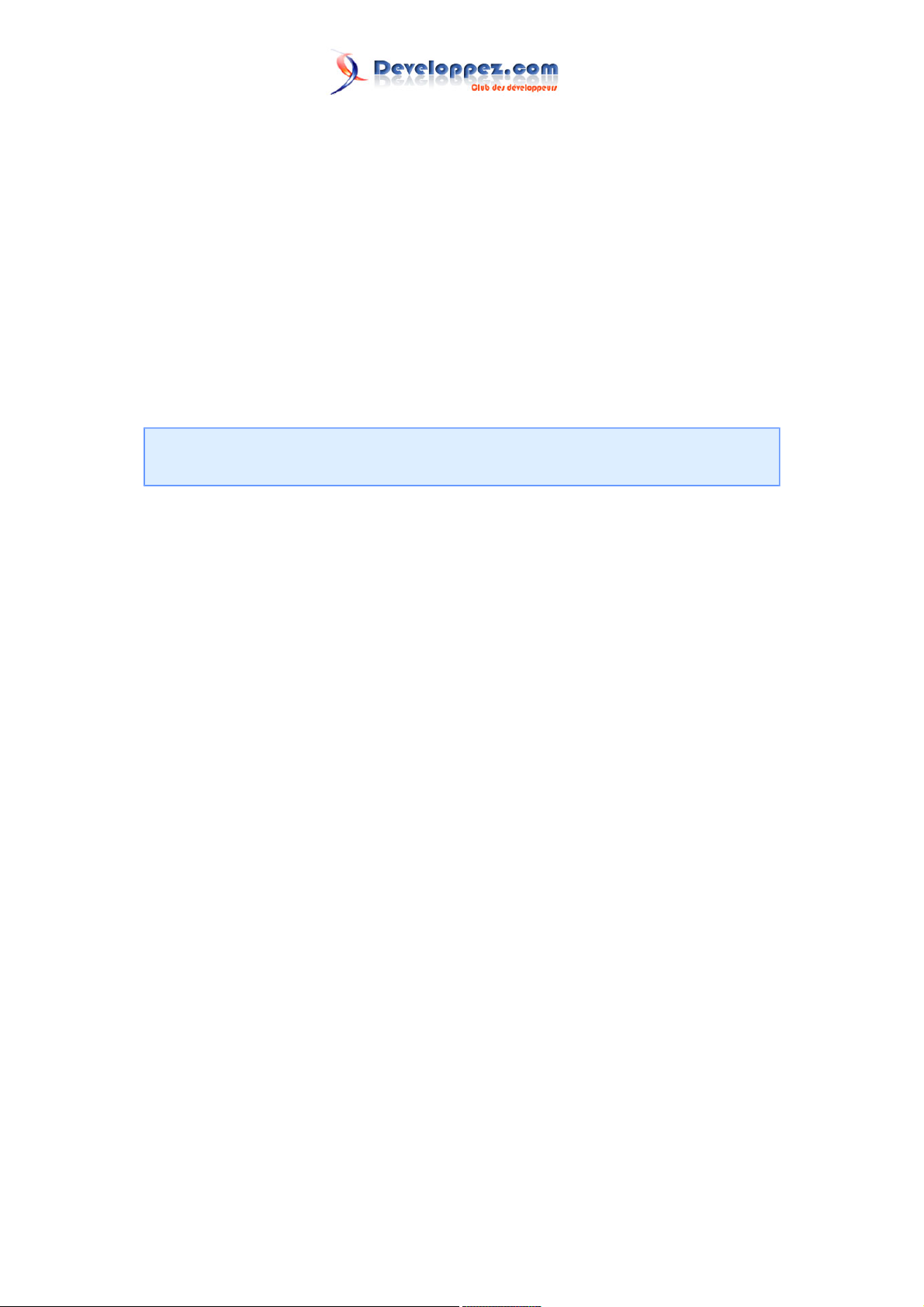
Présentation et test du set clavier/souris
Microsoft Wireless Entertainment Desktop 8000
par Baptiste Wicht (home)
Date de publication : Le 8 Mars 2008
Cet article présente le set clavier/souris Microsoft Wireless Entertainment Desktop 8000.
Page 2
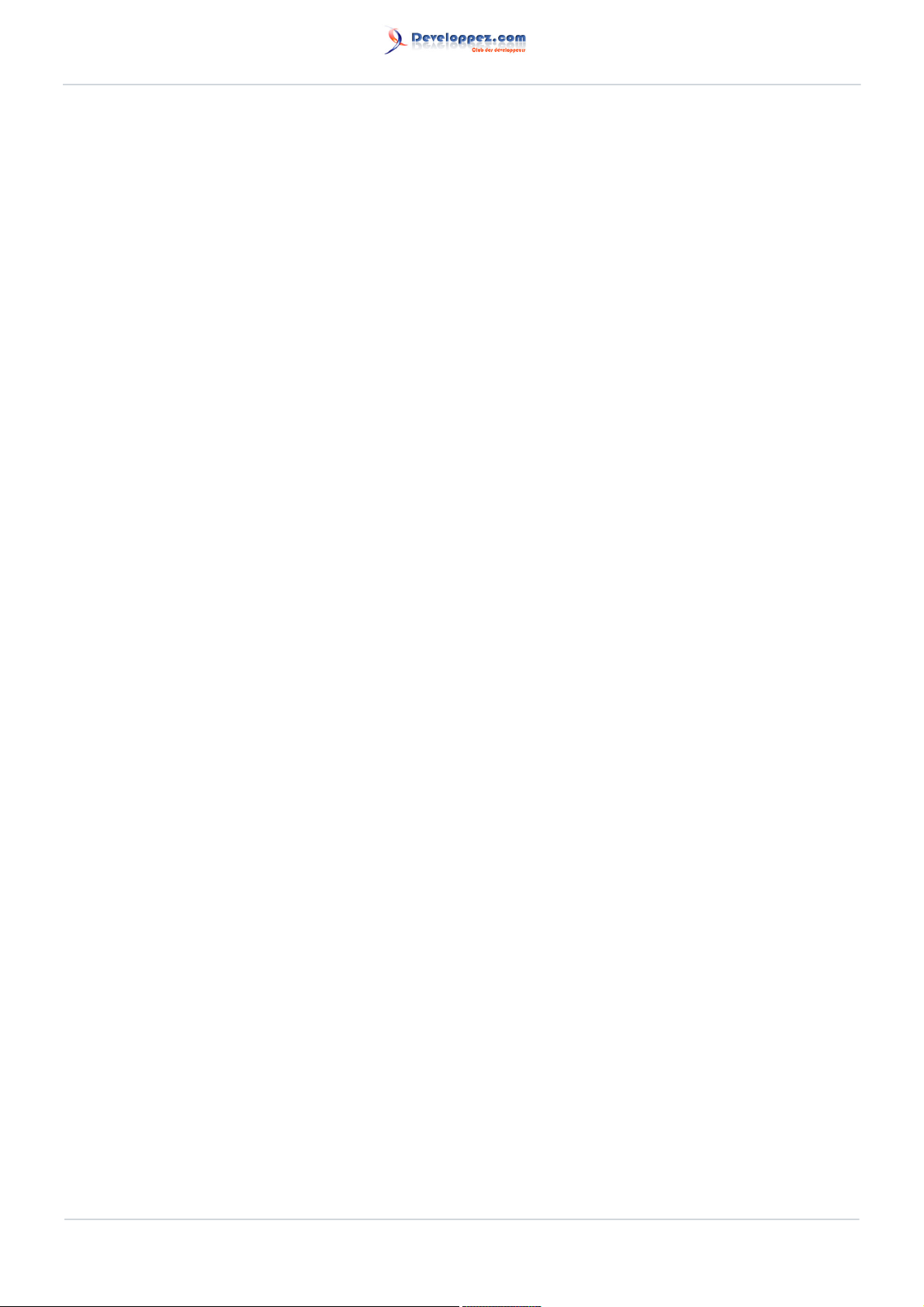
Présentation et test du set clavier/souris Microsoft Wireless Entertainment Desktop 8000 par Baptiste Wicht (home)
1 - Présentation et caractéristiques.............................................................................................................................3
2 - Le package.............................................................................................................................................................4
3 - Installation.............................................................................................................................................................. 6
4 - Esthétisme et ergonomie....................................................................................................................................... 8
6 - La souris...............................................................................................................................................................11
7 - Touches et intégration avec Windows Media Center.......................................................................................... 13
8 - Le rechargement.................................................................................................................................................. 19
9 - Divers................................................................................................................................................................... 21
10 - Conclusion..........................................................................................................................................................22
Les sources présentées sur cette pages sont libres de droits, et vous pouvez les utiliser à votre convenance. Par contre la page de présentation de
ces sources constitue une oeuvre intellectuelle protégée par les droits d'auteurs. Copyright © 2009 - Baptiste Wicht. Aucune reproduction, même
partielle, ne peut être faite de ce site et de l'ensemble de son contenu : textes, documents, images, etc sans l'autorisation expresse de l'auteur.
Sinon vous encourez selon la loi jusqu'à 3 ans de prison et jusqu'à 300 000 E de dommages et intérêts.
http://baptiste-wicht.developpez.com/tutoriel/hardware/test/wed8000/
- 2 -
Page 3
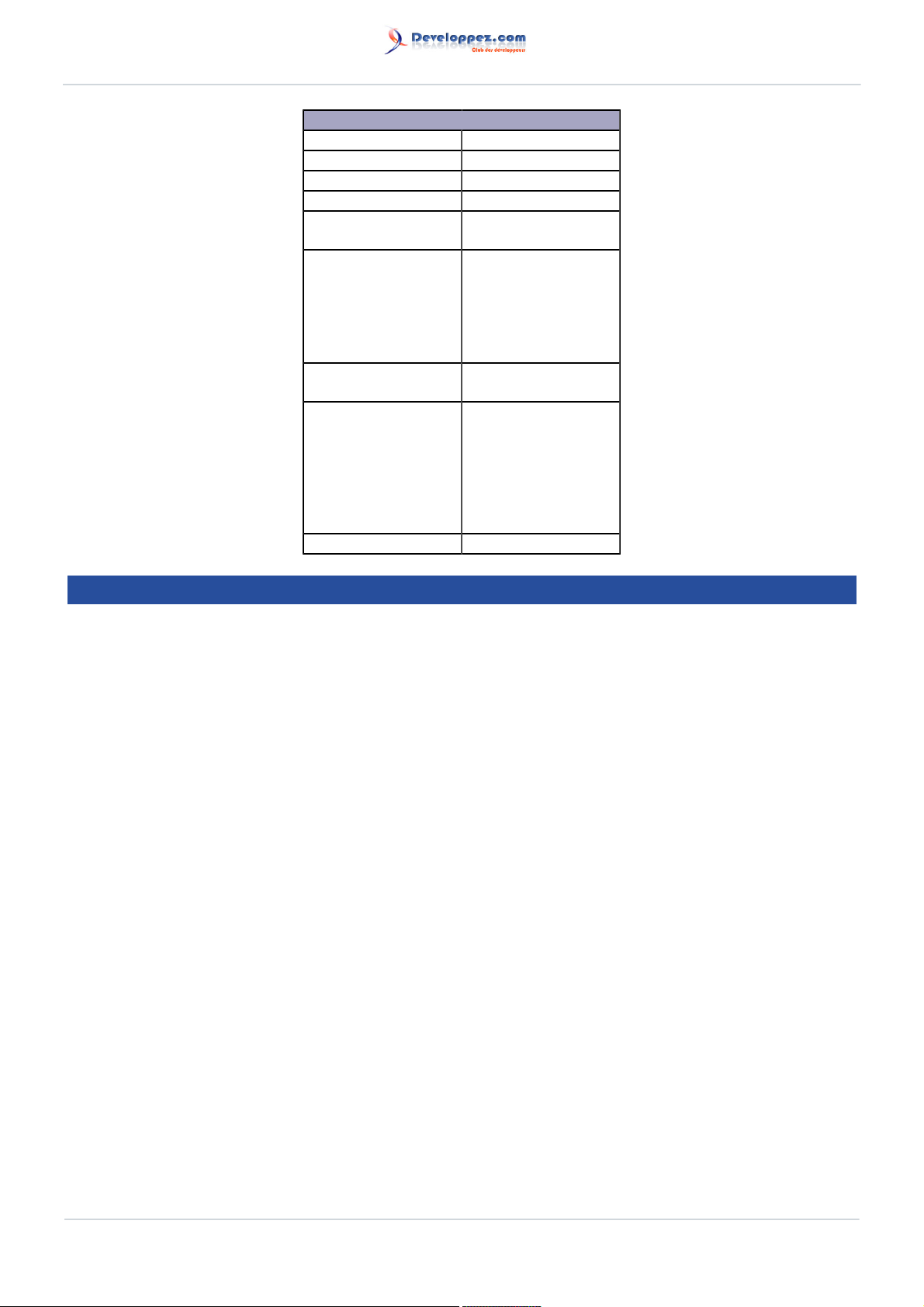
Présentation et test du set clavier/souris Microsoft Wireless Entertainment Desktop 8000 par Baptiste Wicht (home)
Fiche technique
Interface USB
Couleur Gris
Connectivité Bluetooth, jusqu'à 9m
Technologie souris Laser, 1000 ppp
Public visé Utilisateurs de Vista
et de Media Center
Touches Pas de pavé
numérique, boutons
spécifiques à Media
Center, bouton
Windows Live Call,
touchpad
Boutons souris 4 boutons et une
molette
Divers 4 ports USB dans la
base de recharge,
retro-éclairage
à détection de
présence, adapté
pour droitier et
gaucher
Prix 220 à 270 euros
1 - Présentation et caractéristiques
Ce kit clavier/souris est le dernier né des kits clavier/souris haut de gamme de Microsoft. Les 2 périphériques sont
sans fil et rechargeables. Le clavier a la particularité d'être ultra fin. On a aussi accès à l'état de la batterie via des
indicateurs lumineux. De plus, l'ensemble est retro-éclairé.
Ce kit est clairement orienté Windows Media Center. On a en effet sur le clavier une série de boutons permettant de
piloter Windows Media Center. On trouve également un touchpad pour déplacer la souris au clavier. Tout ça dans
une optique de piloter votre Media Center sans bouger de votre canapé.
Bien que le kit soit fait d'un clavier et d'une souris, nous allons surtout nous concentrer sur le clavier qui est le plus
intéressant des deux, un chapitre sera néanmoins consacré à la souris.
Les sources présentées sur cette pages sont libres de droits, et vous pouvez les utiliser à votre convenance. Par contre la page de présentation de
ces sources constitue une oeuvre intellectuelle protégée par les droits d'auteurs. Copyright © 2009 - Baptiste Wicht. Aucune reproduction, même
partielle, ne peut être faite de ce site et de l'ensemble de son contenu : textes, documents, images, etc sans l'autorisation expresse de l'auteur.
Sinon vous encourez selon la loi jusqu'à 3 ans de prison et jusqu'à 300 000 E de dommages et intérêts.
http://baptiste-wicht.developpez.com/tutoriel/hardware/test/wed8000/
- 3 -
Page 4
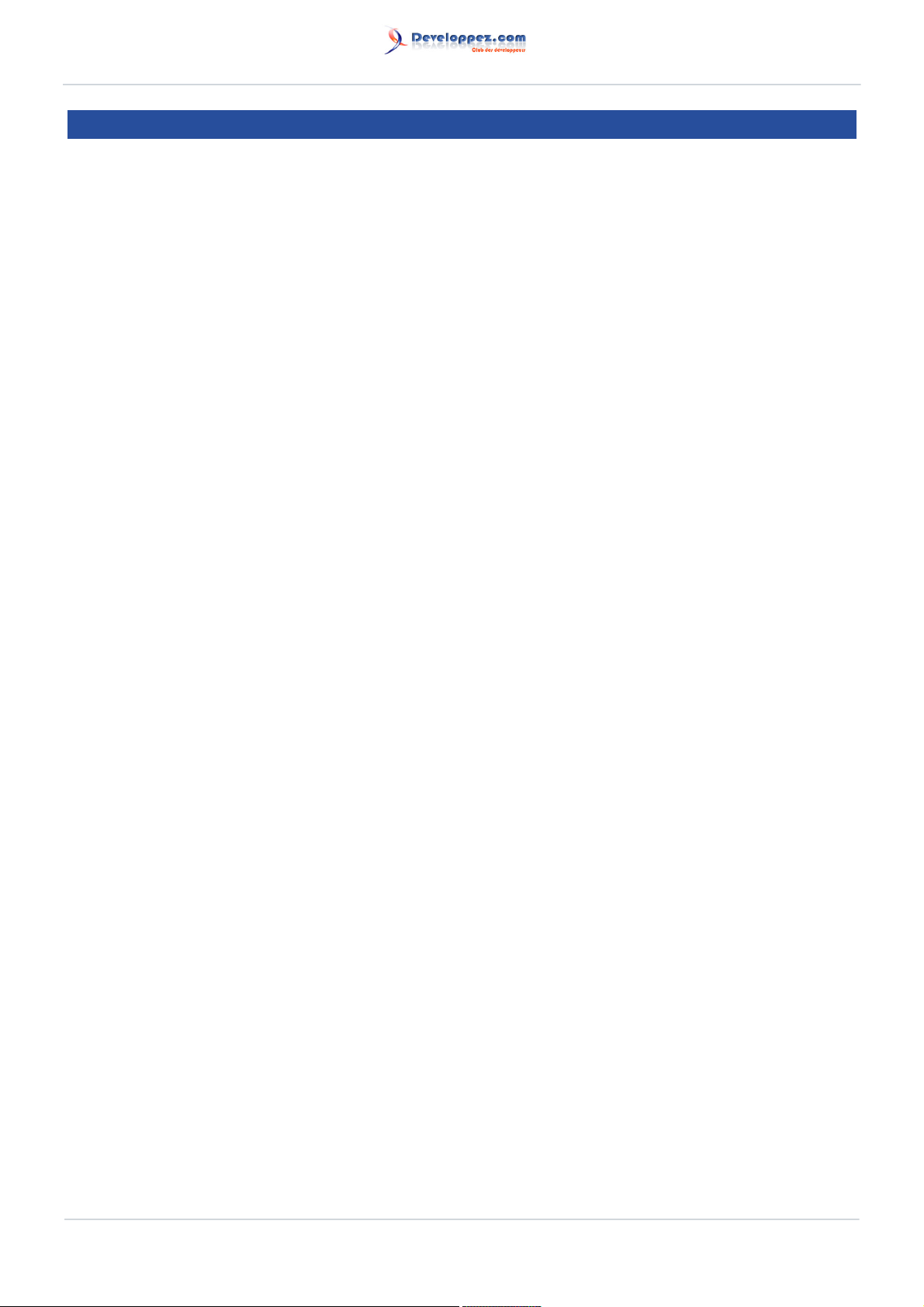
Présentation et test du set clavier/souris Microsoft Wireless Entertainment Desktop 8000 par Baptiste Wicht (home)
2 - Le package
Le package contient :
• Le clavier WED 8000
• La souris WED 8000
• La base de chargement
• Le transformateur
• Le câble courant
• Le CD des drivers
• Un petit livre d'informations sur le clavier
• La carte de garantie
• Des piles AA rechargeables (déjà dans le clavier et la souris sur la photo qui suit)
Voici à quoi ressemble le contenu du package :
Les sources présentées sur cette pages sont libres de droits, et vous pouvez les utiliser à votre convenance. Par contre la page de présentation de
ces sources constitue une oeuvre intellectuelle protégée par les droits d'auteurs. Copyright © 2009 - Baptiste Wicht. Aucune reproduction, même
partielle, ne peut être faite de ce site et de l'ensemble de son contenu : textes, documents, images, etc sans l'autorisation expresse de l'auteur.
Sinon vous encourez selon la loi jusqu'à 3 ans de prison et jusqu'à 300 000 E de dommages et intérêts.
http://baptiste-wicht.developpez.com/tutoriel/hardware/test/wed8000/
- 4 -
Page 5

Présentation et test du set clavier/souris Microsoft Wireless Entertainment Desktop 8000 par Baptiste Wicht (home)
Le package
Encore une fois, on peut regretter que le package ne contienne pas un guide plus complet du produit. En cas de
problème, on a extrêmement peu d'informations sur ce qu'il faut faire. On est obligé de se référer à Internet pour
trouver des informations.
Le câble courant et le câble du transformateur sont assez longs pour les installer partout, par contre, il est dommage
que la première partie du câble partant de la base de chargement soit aussi court. En effet, dans le cas ou on met le
kit sur son bureau, cette première partie est sur le bureau et on a donc le câble courant également sur le bureau.
On peut maintenant passer au test du clavier.
Les sources présentées sur cette pages sont libres de droits, et vous pouvez les utiliser à votre convenance. Par contre la page de présentation de
ces sources constitue une oeuvre intellectuelle protégée par les droits d'auteurs. Copyright © 2009 - Baptiste Wicht. Aucune reproduction, même
partielle, ne peut être faite de ce site et de l'ensemble de son contenu : textes, documents, images, etc sans l'autorisation expresse de l'auteur.
Sinon vous encourez selon la loi jusqu'à 3 ans de prison et jusqu'à 300 000 E de dommages et intérêts.
http://baptiste-wicht.developpez.com/tutoriel/hardware/test/wed8000/
- 5 -
Page 6
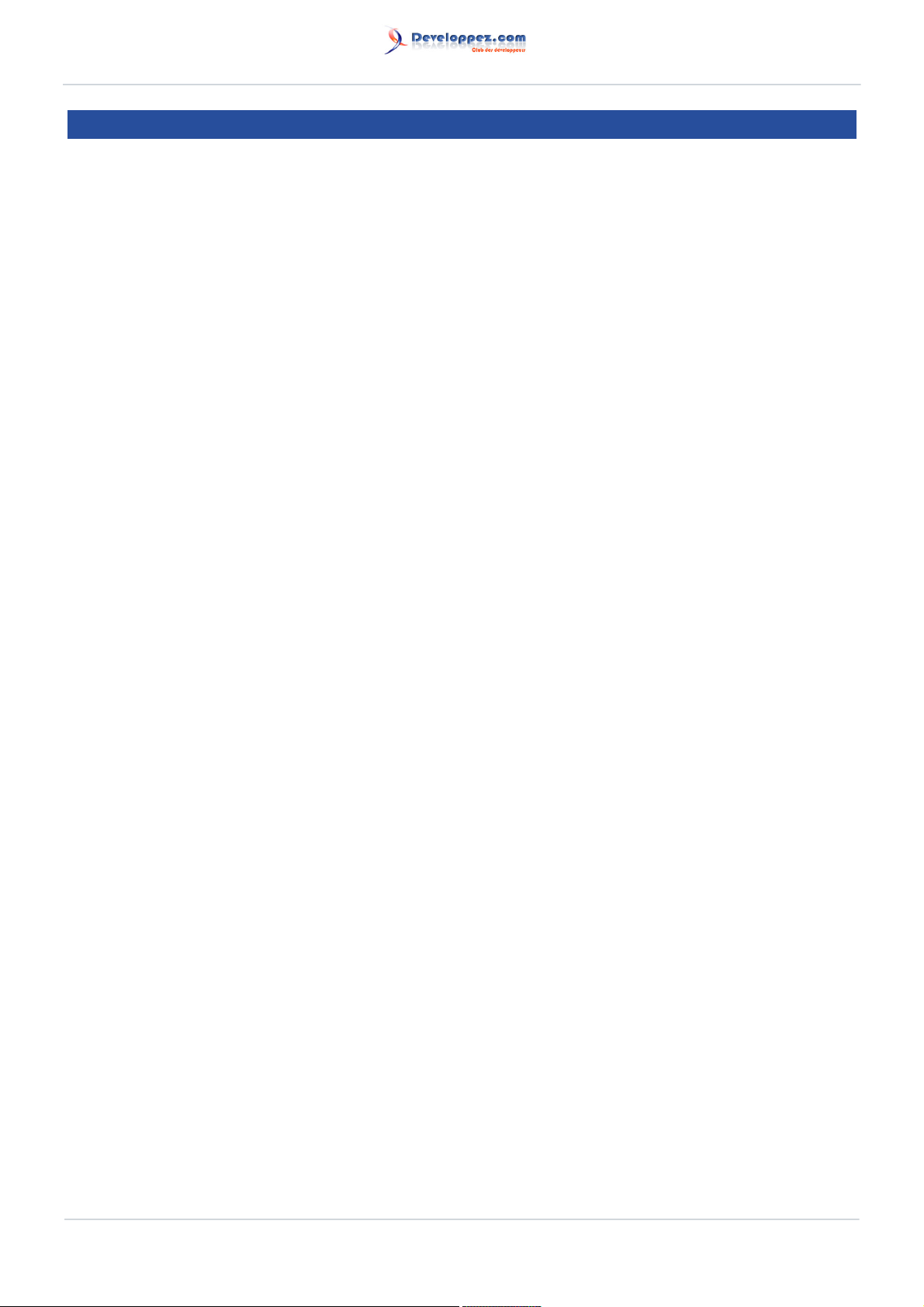
Présentation et test du set clavier/souris Microsoft Wireless Entertainment Desktop 8000 par Baptiste Wicht (home)
3 - Installation
Commençons par l'installation des drivers. Bien qu'elle ne soit pas obligatoire, elle est conseillée pour ces deux
périphériques. Il vous suffit pour cela d'utiliser le CD des drivers fourni avec le clavier qui va installer les 2 programmes
suivants :
• IntelliType Pro, pour le clavier
• IntelliPoint, pour la souris
Une fois ceci, il vous faudra connecter les éléments. Tout d'abord, au niveau du transmetteur Bluetooth, il y a deux
manières de faire. Par défaut, vous pouvez voir sous la base de rechargement que l'émetteur Bluetooth est intégré
dans le quatrième port USB. Mais vous pouvez retirer cet émetteur, sous forme de dongle USB, pour le brancher
directement sur un port USB. Ceci se révélera utile si vous ne voulez pas brancher la base de chargement.
Les sources présentées sur cette pages sont libres de droits, et vous pouvez les utiliser à votre convenance. Par contre la page de présentation de
ces sources constitue une oeuvre intellectuelle protégée par les droits d'auteurs. Copyright © 2009 - Baptiste Wicht. Aucune reproduction, même
partielle, ne peut être faite de ce site et de l'ensemble de son contenu : textes, documents, images, etc sans l'autorisation expresse de l'auteur.
Sinon vous encourez selon la loi jusqu'à 3 ans de prison et jusqu'à 300 000 E de dommages et intérêts.
http://baptiste-wicht.developpez.com/tutoriel/hardware/test/wed8000/
- 6 -
Page 7

Présentation et test du set clavier/souris Microsoft Wireless Entertainment Desktop 8000 par Baptiste Wicht (home)
Le transmetteur bluetooth
Une fois le connecteur Bluetooth branché, il vous faudra appuyer 5 secondes sur le bouton sous ce dernier puis
faire de même avec le bouton Bluetooth sous la souris et le clavier. Une fenêtre à l'écran vous indiquera le bon
déroulement des opérations.
Une fois ceci fait, vous pourrez directement utiliser le clavier et la souris.
L'installation est donc très facile et rapide à effectuer.
Les sources présentées sur cette pages sont libres de droits, et vous pouvez les utiliser à votre convenance. Par contre la page de présentation de
ces sources constitue une oeuvre intellectuelle protégée par les droits d'auteurs. Copyright © 2009 - Baptiste Wicht. Aucune reproduction, même
partielle, ne peut être faite de ce site et de l'ensemble de son contenu : textes, documents, images, etc sans l'autorisation expresse de l'auteur.
Sinon vous encourez selon la loi jusqu'à 3 ans de prison et jusqu'à 300 000 E de dommages et intérêts.
http://baptiste-wicht.developpez.com/tutoriel/hardware/test/wed8000/
- 7 -
Page 8

Présentation et test du set clavier/souris Microsoft Wireless Entertainment Desktop 8000 par Baptiste Wicht (home)
4 - Esthétisme et ergonomie
Passons maintenant au design et à la prise en main des ces deux périphériques.
Au niveau de la souris, il n'y a pas grand à en dire, elle est très sobre et simple. Le rétro-éclairage lui donne un petit
plus, mais cela reste assez faible.
La souris
Pour ce qui est de l'ergonomie, il n'y a pas de soucis, la prise en main est très bonne. Le poids de la souris pourrait
en dérouter certains, mais cela la rend très stable. Les boutons sont facilement accessibles et ne font que peu de
bruit. La molette est elle aussi très silencieuse.
Au niveau du clavier, la première chose qu'on remarque est bien évidemment sa finesse, comme vous pouvez le
voir sur la photo suivante :
Les sources présentées sur cette pages sont libres de droits, et vous pouvez les utiliser à votre convenance. Par contre la page de présentation de
ces sources constitue une oeuvre intellectuelle protégée par les droits d'auteurs. Copyright © 2009 - Baptiste Wicht. Aucune reproduction, même
partielle, ne peut être faite de ce site et de l'ensemble de son contenu : textes, documents, images, etc sans l'autorisation expresse de l'auteur.
Sinon vous encourez selon la loi jusqu'à 3 ans de prison et jusqu'à 300 000 E de dommages et intérêts.
http://baptiste-wicht.developpez.com/tutoriel/hardware/test/wed8000/
- 8 -
Page 9

Présentation et test du set clavier/souris Microsoft Wireless Entertainment Desktop 8000 par Baptiste Wicht (home)
La finesse du clavier
Au niveau du design lui-même, je le trouve très bien fait, mais c'est un avis personnel. Les touches sont bien agencées
et le design est sobre. Le choix de la couleur du rétro-éclairage (une sorte de rose pâle tirant sur le blanc) ne me
paraît par contre pas très avisé. Par contre l'allumage du rétro-éclairage via un système de détection de mouvements
est un gros plus. La lumière est ainsi seulement allumée en cas de besoin et ne nous dérange donc pas. De plus,
on peut en régler l'intensité.
Les sources présentées sur cette pages sont libres de droits, et vous pouvez les utiliser à votre convenance. Par contre la page de présentation de
ces sources constitue une oeuvre intellectuelle protégée par les droits d'auteurs. Copyright © 2009 - Baptiste Wicht. Aucune reproduction, même
partielle, ne peut être faite de ce site et de l'ensemble de son contenu : textes, documents, images, etc sans l'autorisation expresse de l'auteur.
Sinon vous encourez selon la loi jusqu'à 3 ans de prison et jusqu'à 300 000 E de dommages et intérêts.
http://baptiste-wicht.developpez.com/tutoriel/hardware/test/wed8000/
- 9 -
Page 10

Présentation et test du set clavier/souris Microsoft Wireless Entertainment Desktop 8000 par Baptiste Wicht (home)
Le clavier
Au niveau de l'ergonomie, il faudra un bout de temps pour vous habituer à la frappe au clavier. En effet, il a une forme
incurvée qui se révèle tout d'abord difficile à prendre en main mais très agréable après un moment d'utilisation. On
regrettera par contre qu'il n'y ait pas de sur-élévateurs, pour incliner encore plus le clavier.
Les sources présentées sur cette pages sont libres de droits, et vous pouvez les utiliser à votre convenance. Par contre la page de présentation de
ces sources constitue une oeuvre intellectuelle protégée par les droits d'auteurs. Copyright © 2009 - Baptiste Wicht. Aucune reproduction, même
partielle, ne peut être faite de ce site et de l'ensemble de son contenu : textes, documents, images, etc sans l'autorisation expresse de l'auteur.
Sinon vous encourez selon la loi jusqu'à 3 ans de prison et jusqu'à 300 000 E de dommages et intérêts.
http://baptiste-wicht.developpez.com/tutoriel/hardware/test/wed8000/
- 10 -
Page 11

Présentation et test du set clavier/souris Microsoft Wireless Entertainment Desktop 8000 par Baptiste Wicht (home)
6 - La souris
Il n'y a pas grand chose à dire sur cette souris. Elle est quasiment accessoire au vu des possibilités du clavier.
La qualité du capteur laser est très bonne, mais ce n'est pas une souris faite pour le jeu. En effet, dans les jeux,
elle montre très vite ses limites. Cette souris possède 5 boutons. Un bouton clic gauche, un bouton pour le clic droit,
ainsi qu'un bouton de chaque coté et une molette. Cette dernière, à l'image des molettes Microsoft, ne clique plus
et est très souple. La souris possède également un indicateur de charge qui vous permet de savoir si votre souris
a encore de la batterie ou non.
Les sources présentées sur cette pages sont libres de droits, et vous pouvez les utiliser à votre convenance. Par contre la page de présentation de
ces sources constitue une oeuvre intellectuelle protégée par les droits d'auteurs. Copyright © 2009 - Baptiste Wicht. Aucune reproduction, même
partielle, ne peut être faite de ce site et de l'ensemble de son contenu : textes, documents, images, etc sans l'autorisation expresse de l'auteur.
Sinon vous encourez selon la loi jusqu'à 3 ans de prison et jusqu'à 300 000 E de dommages et intérêts.
http://baptiste-wicht.developpez.com/tutoriel/hardware/test/wed8000/
- 11 -
Page 12

Présentation et test du set clavier/souris Microsoft Wireless Entertainment Desktop 8000 par Baptiste Wicht (home)
La souris
Un dernier point intéressant à noter est le fait que cette souris est adapté tant aux droitiers qu'aux gauchers.
Les sources présentées sur cette pages sont libres de droits, et vous pouvez les utiliser à votre convenance. Par contre la page de présentation de
ces sources constitue une oeuvre intellectuelle protégée par les droits d'auteurs. Copyright © 2009 - Baptiste Wicht. Aucune reproduction, même
partielle, ne peut être faite de ce site et de l'ensemble de son contenu : textes, documents, images, etc sans l'autorisation expresse de l'auteur.
Sinon vous encourez selon la loi jusqu'à 3 ans de prison et jusqu'à 300 000 E de dommages et intérêts.
http://baptiste-wicht.developpez.com/tutoriel/hardware/test/wed8000/
- 12 -
Page 13

Présentation et test du set clavier/souris Microsoft Wireless Entertainment Desktop 8000 par Baptiste Wicht (home)
7 - Touches et intégration avec Windows Media Center
Passons maintenant à l'utilisation des touches.
Une spécificité que la plupart d'entre vous auront tout de suite remarquée est la disparition du pavé numérique. Ce
qui est à mon avis une mauvaise chose, ce pavé étant très utile. De plus, ce clavier n'étant pas très large, il aurait été
raisonnable d'y mettre un pavé numérique, mais il est vrai que devant Media Center, le pavé numérique est assez
peu utile.
La première touche spéciale qu'on remarque est la touche Windows située sous la barre d'espace. Cette touche
permet simplement d'ouvrir le menu démarrer.
La touche Windows
A la place de l'habituelle touche Windows, on trouve la touche Fn comme sur les portables. Cette touche permet
d'utiliser la deuxième fonction d'une autre touche. Cette deuxième fonction est écrite en bleu sur les touches
concernées. Par exemple, les touches F11 et F12 ont respectivement comme deuxième fonction de réduire et
d'augmenter l'intensité du rétro-éclairage.
Les sources présentées sur cette pages sont libres de droits, et vous pouvez les utiliser à votre convenance. Par contre la page de présentation de
ces sources constitue une oeuvre intellectuelle protégée par les droits d'auteurs. Copyright © 2009 - Baptiste Wicht. Aucune reproduction, même
partielle, ne peut être faite de ce site et de l'ensemble de son contenu : textes, documents, images, etc sans l'autorisation expresse de l'auteur.
Sinon vous encourez selon la loi jusqu'à 3 ans de prison et jusqu'à 300 000 E de dommages et intérêts.
http://baptiste-wicht.developpez.com/tutoriel/hardware/test/wed8000/
- 13 -
Page 14

Présentation et test du set clavier/souris Microsoft Wireless Entertainment Desktop 8000 par Baptiste Wicht (home)
La touche Fn
Passons maintenant aux boutons à gauche du clavier :
Les sources présentées sur cette pages sont libres de droits, et vous pouvez les utiliser à votre convenance. Par contre la page de présentation de
ces sources constitue une oeuvre intellectuelle protégée par les droits d'auteurs. Copyright © 2009 - Baptiste Wicht. Aucune reproduction, même
partielle, ne peut être faite de ce site et de l'ensemble de son contenu : textes, documents, images, etc sans l'autorisation expresse de l'auteur.
Sinon vous encourez selon la loi jusqu'à 3 ans de prison et jusqu'à 300 000 E de dommages et intérêts.
http://baptiste-wicht.developpez.com/tutoriel/hardware/test/wed8000/
- 14 -
Page 15

Présentation et test du set clavier/souris Microsoft Wireless Entertainment Desktop 8000 par Baptiste Wicht (home)
Les touches de gauche
Les sources présentées sur cette pages sont libres de droits, et vous pouvez les utiliser à votre convenance. Par contre la page de présentation de
ces sources constitue une oeuvre intellectuelle protégée par les droits d'auteurs. Copyright © 2009 - Baptiste Wicht. Aucune reproduction, même
partielle, ne peut être faite de ce site et de l'ensemble de son contenu : textes, documents, images, etc sans l'autorisation expresse de l'auteur.
Sinon vous encourez selon la loi jusqu'à 3 ans de prison et jusqu'à 300 000 E de dommages et intérêts.
http://baptiste-wicht.developpez.com/tutoriel/hardware/test/wed8000/
- 15 -
Page 16

Présentation et test du set clavier/souris Microsoft Wireless Entertainment Desktop 8000 par Baptiste Wicht (home)
Tout d'abord, on a, en haut à gauche, les boutons remplaçant le clic gauche et droit de la souris. Très utile pour ne
pas avoir à trimbaler votre souris devant la télé. En dessous, on trouve un bouton permettant d'activer la loupe et un
autre permettant de masquer ou d'afficher la barre de gadgets de Vista.
Tout d'abord, on a, en haut à gauche, les boutons remplaçant le clic gauche et droit de la souris. Très utile pour ne
pas avoir à trimbaler votre souris devant la télé. En dessous, on trouve un bouton permettant d'activer la loupe et un
autre permettant de masquer ou d'afficher la barre de gadgets de Vista.
Passons maintenant aux touches de droite :
Les sources présentées sur cette pages sont libres de droits, et vous pouvez les utiliser à votre convenance. Par contre la page de présentation de
ces sources constitue une oeuvre intellectuelle protégée par les droits d'auteurs. Copyright © 2009 - Baptiste Wicht. Aucune reproduction, même
partielle, ne peut être faite de ce site et de l'ensemble de son contenu : textes, documents, images, etc sans l'autorisation expresse de l'auteur.
Sinon vous encourez selon la loi jusqu'à 3 ans de prison et jusqu'à 300 000 E de dommages et intérêts.
http://baptiste-wicht.developpez.com/tutoriel/hardware/test/wed8000/
- 16 -
Page 17

Présentation et test du set clavier/souris Microsoft Wireless Entertainment Desktop 8000 par Baptiste Wicht (home)
Les touches de droite
Les sources présentées sur cette pages sont libres de droits, et vous pouvez les utiliser à votre convenance. Par contre la page de présentation de
ces sources constitue une oeuvre intellectuelle protégée par les droits d'auteurs. Copyright © 2009 - Baptiste Wicht. Aucune reproduction, même
partielle, ne peut être faite de ce site et de l'ensemble de son contenu : textes, documents, images, etc sans l'autorisation expresse de l'auteur.
Sinon vous encourez selon la loi jusqu'à 3 ans de prison et jusqu'à 300 000 E de dommages et intérêts.
http://baptiste-wicht.developpez.com/tutoriel/hardware/test/wed8000/
- 17 -
Page 18

Présentation et test du set clavier/souris Microsoft Wireless Entertainment Desktop 8000 par Baptiste Wicht (home)
Commençons en haut, le premier permet de choisir le mode de déplacement du touchpad, soit par clic soit comme
un touchpad normal. En dessous, on trouve justement le touchpad. Très pratique pour se passe de la souris. Encore
en dessous, on trouve une touche précédent (il est d'ailleurs bizarre qu'on ne trouve pas de touche suivant...). Et
enfin, la dernière touche permet d'ouvrir Windows Media Center.
Une dernière chose à noter est le fait que les touches du haut (Echap, F1 à F12, ...) fonctionnent non pas au clic
mais par détection de mouvement.
Les sources présentées sur cette pages sont libres de droits, et vous pouvez les utiliser à votre convenance. Par contre la page de présentation de
ces sources constitue une oeuvre intellectuelle protégée par les droits d'auteurs. Copyright © 2009 - Baptiste Wicht. Aucune reproduction, même
partielle, ne peut être faite de ce site et de l'ensemble de son contenu : textes, documents, images, etc sans l'autorisation expresse de l'auteur.
Sinon vous encourez selon la loi jusqu'à 3 ans de prison et jusqu'à 300 000 E de dommages et intérêts.
http://baptiste-wicht.developpez.com/tutoriel/hardware/test/wed8000/
- 18 -
Page 19

Présentation et test du set clavier/souris Microsoft Wireless Entertainment Desktop 8000 par Baptiste Wicht (home)
8 - Le rechargement
Le rechargement est à mon avis un des grands points forts de ce clavier. Il vous suffit de poser la base de chargement
sur l'avant du clavier et de poser la souris sur la base de chargement (on peut la poser la tête vers la gauche ou vers
la droite). On ne peut pas se tromper et on est sûr que les deux soient en charge grâce à des témoins lumineux.
C'est à mon avis la base de chargement la plus simple qui soit.
Le chargement des périphériques
Les sources présentées sur cette pages sont libres de droits, et vous pouvez les utiliser à votre convenance. Par contre la page de présentation de
ces sources constitue une oeuvre intellectuelle protégée par les droits d'auteurs. Copyright © 2009 - Baptiste Wicht. Aucune reproduction, même
partielle, ne peut être faite de ce site et de l'ensemble de son contenu : textes, documents, images, etc sans l'autorisation expresse de l'auteur.
Sinon vous encourez selon la loi jusqu'à 3 ans de prison et jusqu'à 300 000 E de dommages et intérêts.
http://baptiste-wicht.developpez.com/tutoriel/hardware/test/wed8000/
- 19 -
Page 20

Présentation et test du set clavier/souris Microsoft Wireless Entertainment Desktop 8000 par Baptiste Wicht (home)
La base de chargement comporte également 3 ports USB que vous pourrez utiliser pour brancher une clé USB ou
un disque dur externe ou n'importe quel autre périphérique USB.
Les ports USB
Les sources présentées sur cette pages sont libres de droits, et vous pouvez les utiliser à votre convenance. Par contre la page de présentation de
ces sources constitue une oeuvre intellectuelle protégée par les droits d'auteurs. Copyright © 2009 - Baptiste Wicht. Aucune reproduction, même
partielle, ne peut être faite de ce site et de l'ensemble de son contenu : textes, documents, images, etc sans l'autorisation expresse de l'auteur.
Sinon vous encourez selon la loi jusqu'à 3 ans de prison et jusqu'à 300 000 E de dommages et intérêts.
http://baptiste-wicht.developpez.com/tutoriel/hardware/test/wed8000/
- 20 -
Page 21

Présentation et test du set clavier/souris Microsoft Wireless Entertainment Desktop 8000 par Baptiste Wicht (home)
9 - Divers
Le clavier et la souris possèdent tous deux un bouton pour les arrêter, ce qui permet d'économiser du courant quand
on ne les utilise pas.
Un point assez important à noter est l'interférence causé par un réseau Wifi sur le Bluetooth, rendant le kit quasiment
inutilisable.
Certains d'entre vous auront peut-être noté un rond noir en haut à gauche du clavier. Il s'agit en fait d'un détecteur
de lumière qui adapte automatiquement la luminosité du rétro-éclairage en fonction de la lumière ambiante.
L'installation des drivers a pris pas mal de temps à se faire sur mon PC. C'est peut-être spécifique à ma machine (ce
n'est pas la première fois que ça arrive), mais 15 minutes pour une installation de drivers, c'est un peu excessif.
Les sources présentées sur cette pages sont libres de droits, et vous pouvez les utiliser à votre convenance. Par contre la page de présentation de
ces sources constitue une oeuvre intellectuelle protégée par les droits d'auteurs. Copyright © 2009 - Baptiste Wicht. Aucune reproduction, même
partielle, ne peut être faite de ce site et de l'ensemble de son contenu : textes, documents, images, etc sans l'autorisation expresse de l'auteur.
Sinon vous encourez selon la loi jusqu'à 3 ans de prison et jusqu'à 300 000 E de dommages et intérêts.
http://baptiste-wicht.developpez.com/tutoriel/hardware/test/wed8000/
- 21 -
Page 22

Présentation et test du set clavier/souris Microsoft Wireless Entertainment Desktop 8000 par Baptiste Wicht (home)
10 - Conclusion
En conclusion, ce kit clavier/souris se révèle très agréable pour l'utilisation de Windows Media Center, permettant
même de se passer de souris. Néanmoins, il est dommage qu'il soit limité au niveau des autres utilisations. En effet,
il ne possède pas de pavé numérique et les performances dans les jeux ne sont pas optimales. Mais il sera quand
même très suffisant pour un utilisateur faisant de la bureautique bien qu'il lui faudra un certain temps d'adaptation
pour s'y habituer.
De plus, ce kit se révèle tout de même assez cher. Je conseillerais ce clavier aux utilisateurs de Windows Media
Center ayant envie de se faire plaisir et de ne plus être embarrassé par une souris dans leur salon.
Je tiens à remercier Microsoft Hardware et Heaven qui m'ont fourni le set utilisé pour cet article.
Les + Les -
Très bonnes finitions
Rechargement
optimal
Clavier très fin
Connectivité sans fil
Rétro-éclairage
réglable
Remplace la souris
dans l'utilisation
de Windows
Media Center
performance en jeu
Prix
Pas de pavé
numérique
Problèmes
avec le wifi
Souris de faible
Les sources présentées sur cette pages sont libres de droits, et vous pouvez les utiliser à votre convenance. Par contre la page de présentation de
ces sources constitue une oeuvre intellectuelle protégée par les droits d'auteurs. Copyright © 2009 - Baptiste Wicht. Aucune reproduction, même
partielle, ne peut être faite de ce site et de l'ensemble de son contenu : textes, documents, images, etc sans l'autorisation expresse de l'auteur.
Sinon vous encourez selon la loi jusqu'à 3 ans de prison et jusqu'à 300 000 E de dommages et intérêts.
http://baptiste-wicht.developpez.com/tutoriel/hardware/test/wed8000/
- 22 -
